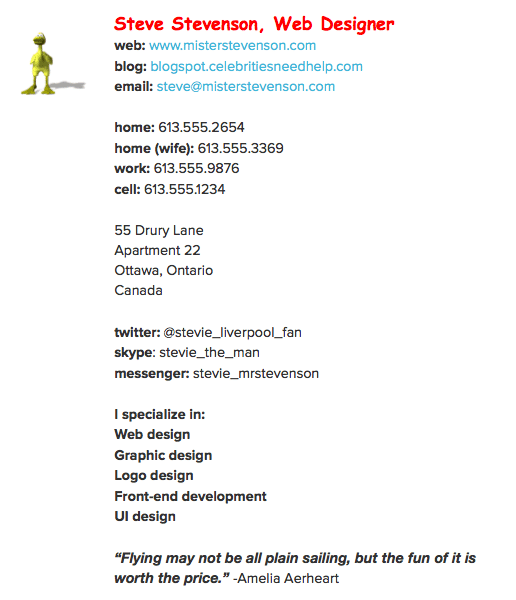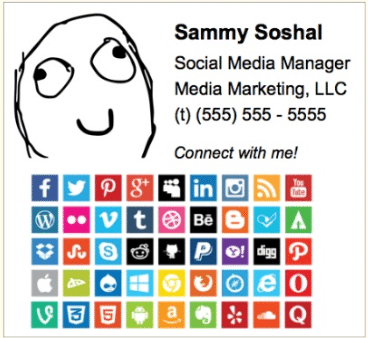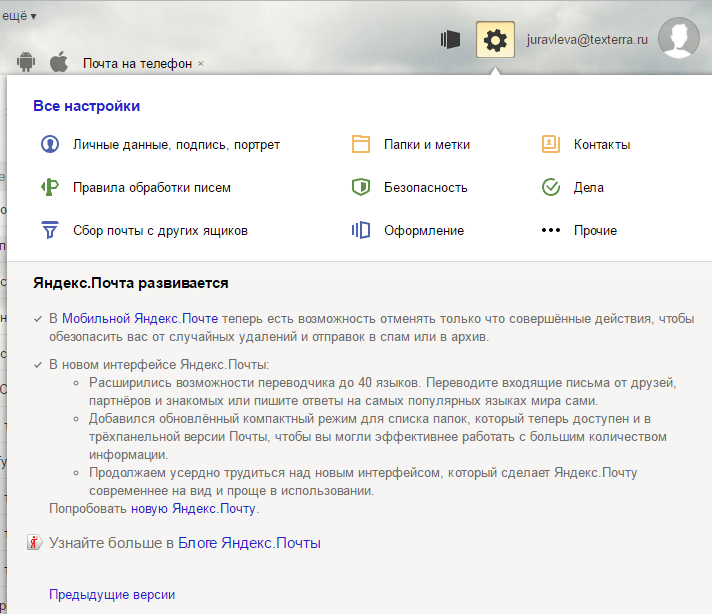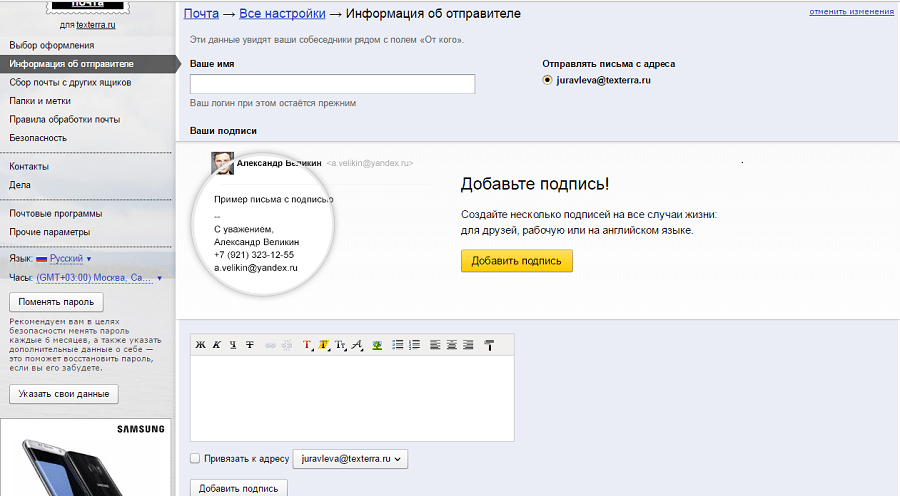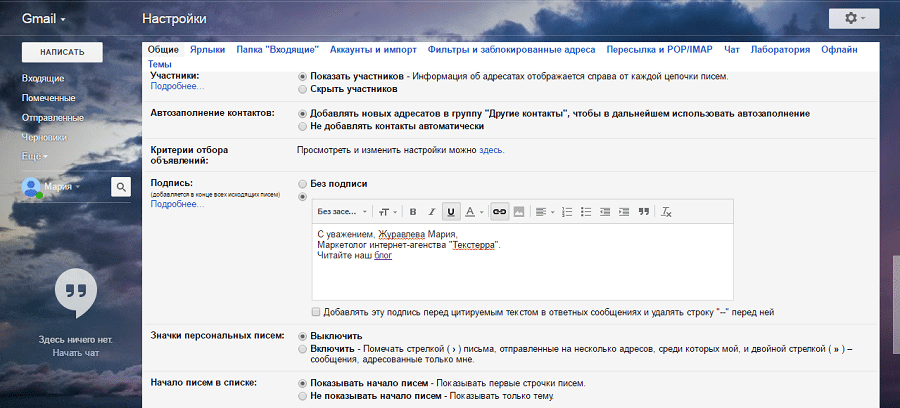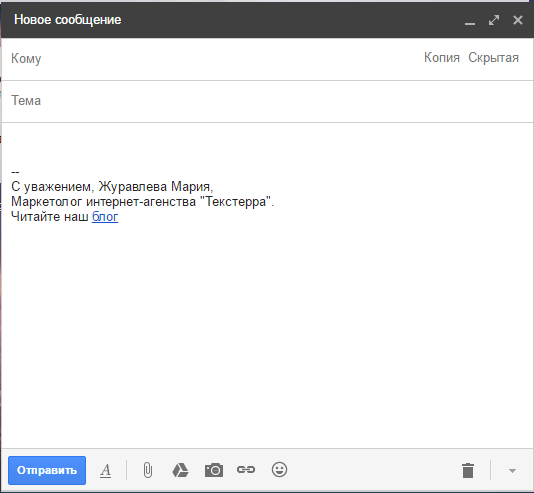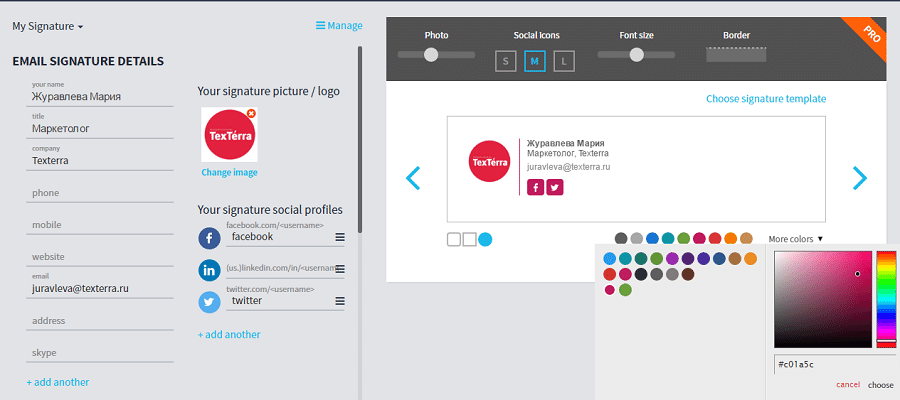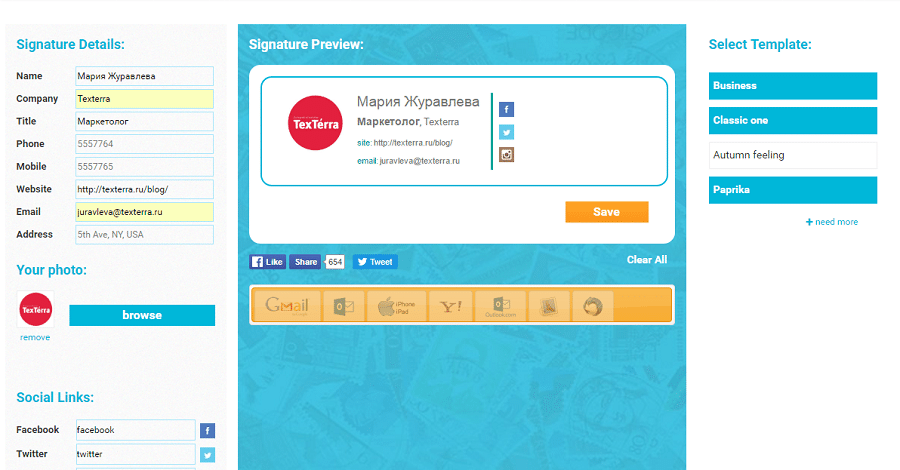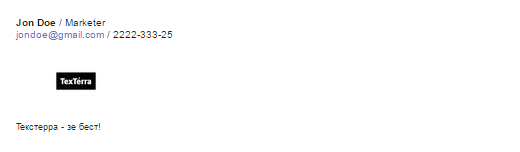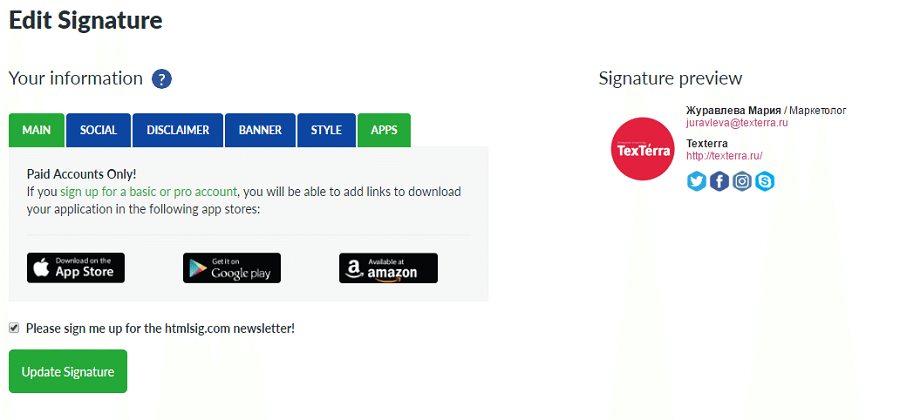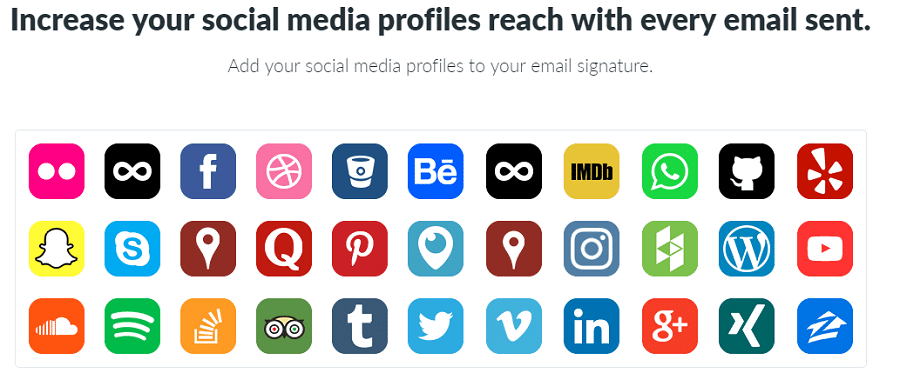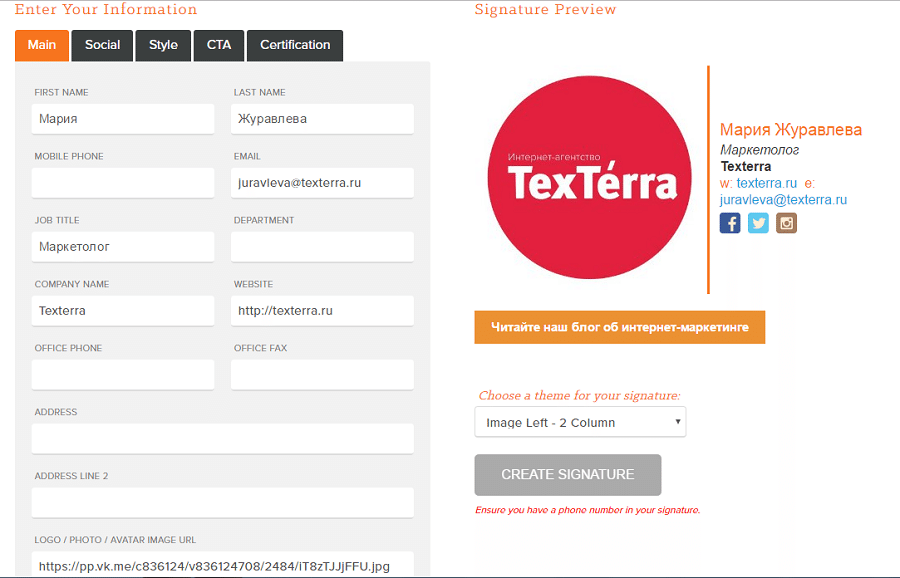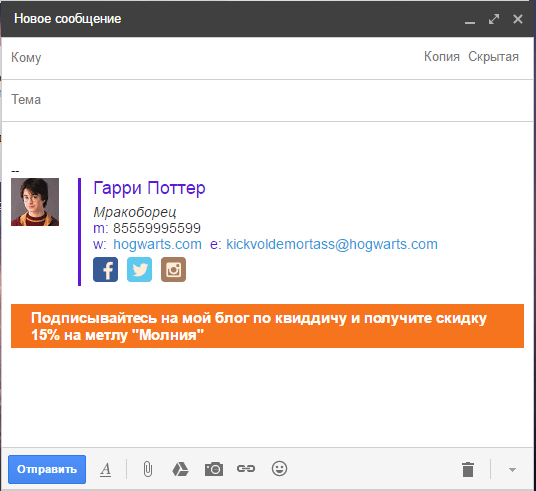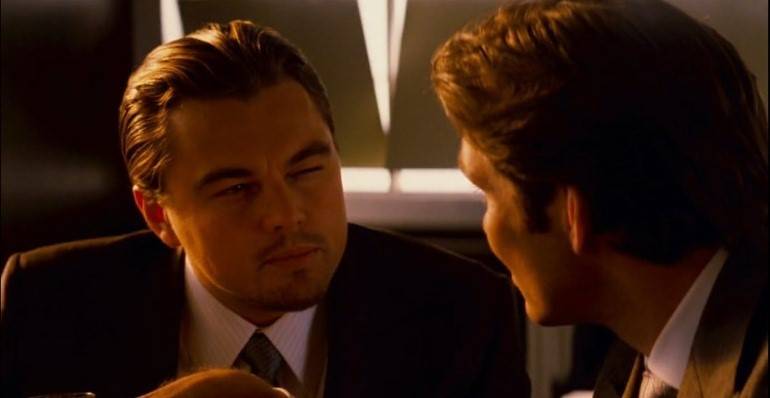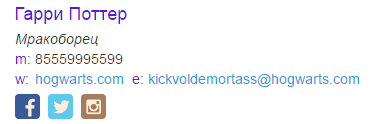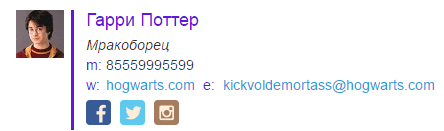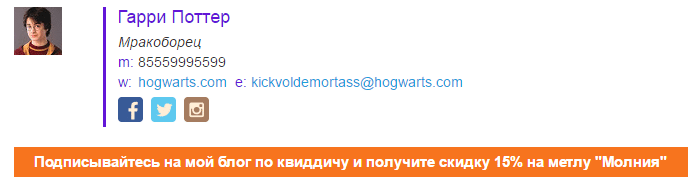Как сделать кликабельную подпись
Как сделать активную ссылку в электронном письме или в подписи к письму?
Как сделать активную ссылку на сайт в электронном письме или в подписи к письму?
На Яндексе, на Майле.
Активная ссылка в письме
На данный момент для того, чтобы введённый адрес сайта стал ссылкой, достаточно нажать после него на клавишу Enter.
Он изменит цвет (например, на голубой):
Если вам требуется, чтобы ссылка была «спрятана» под определённым словом (словосочетанием), то нужно воспользоваться инструментом для вставки ссылки.
Ставим курсор в нужное место.
На панели форматирования текста нажимаем на «Ещё», в выпадающем меню выбираем «Ссылка».
Теперь пишем адрес ссылки (то есть адрес сайта) и текст ссылки (подпись).
Нажимаем на «Добавить».
Вот что получится в результате:
2) Почта mail.yandex.ru
В почте Яндекса алгоритм будет похожим.
Нажимаем на значок «Вставить/изменить ссылку» (выделен красным на скриншоте):
Затем добавляем адрес и подпись:
После нажатия на «Добавить» ссылка появится в письме:
Аналогичным образом добавляется активная ссылка и в подписи к письму, это делается с помощью всё тех же инструментов.
Нажимаем кнопку работы со ссылками (она обозначена на рисунке) и попадаем в меню.
Внизу вводите адрес, а еще ниже вводите текст под которым будет «замаскирована» эта ссылка.
Можно ссылку оставить и неизменной, как адрес вводимый в адресную строку, тогда в поле «текст» укажите туже ссылку, что и в поле «адрес»
Сейчас отправить ссылку в письме очень просто. При этом вы можете ссылку отправить в «чистом виде» (именно адресом), либо замаскировать ссылку под каким-либо текстом.
Если вам не принципиально, как будет выглядеть ваша ссылка в письме, тогда просто вставляете ссылку в текст, после того, как вы нажмёте «Enter» адрес ссылки станет активным.
Другой способ, когда ссылка спрятана, замаскирована за текстом. В этом случае необходимо воспользоваться панелью задач.
На панели задач находим кнопку зрительно напоминающую два квадрата, скреплённые вместе.
Заполняете поля, вставляете адрес ссылки и текст под которым она будет спрятана.
Остается лишь отправить письмо.
Ничего специально делать для этого не надо, когда вы вставляете ссылку в свое письмо, то после нажатия кнопки «ввод», она меняет цвет и становится активной. Если вы захотите ссылку замаскировать текстом, то, например, в почте Яндекс надо нажать специальную кнопку (выделена красным квадратиком):
После этого вам предоставят форму, в которую надо будет ввести адрес ссылки и текст, которым вы хотите ее замаскировать.
В почте Мэйл такой же знак находится в пункте верхнего меню «Еще». Все действия такие же, вам также предоставят форму, которую надо будет заполнить, ввести адрес вашей ссылки и «маскировочный» текст.
В данное время отправить ссылку красивую в письме совсем несложно. Нужно открыть окно для отправки и вверху вы увидите значок для ссылки.
Эта ссылка обычно выделена другим цветом и ее видно в тексте, после нажатия на нее человек попадает на нужный сетевой адрес, который вы ему указали.
Значки окна выглядят примерно вот таким образом, как на картинке, и разобраться сможет любой человек.
В Аутлуке можно запрограммировать ссылку заранее, и она будет отправляться со всех ваших адресов, там имеется такая опция, называется Подпись.
Как создать крутую подпись для email: обзор приложений и практические советы
Время чтения: 9 минут Нет времени читать? Нет времени?
В среднем, офисный работник отправляет в день до 40 электронных писем – оцените охват аудитории. Как же произвести впечатление и рассказать о себе как о профессионале при помощи электронного письма? Создать к нему эффектную и информативную подпись.
Важно: email-канал – только одно из направлений интернет-маркетинга. Чтобы получить максимум трафика/лидов/продаж, нужно использовать комплексное продвижение.
Прежде чем мы поговорим о том, как создать хорошую подпись для email, приведем примеры того, как делать не надо.
Что общего у этих примеров? Переизбыток информации. Подпись к email – это лаконичное дополнение, а не кричащий рекламный проспект.
Начнем с обзора сервисов, в которых можно создать email-подпись, а потом перечислим несколько советов по написанию.
Создание подписи в «Яндекс.Почте» и Gmail
«Яндекс.Почта»
Подпись для почты можно создать в самом почтовом клиенте. Рассмотрим, как это сделать в почте от «Яндекса».
Смотрим на любезно приведенный пример и создаем свою подпись.
Gmail
Теперь создадим email-подпись для почты от «Гугл».
Создаем новое письмо.
Приложения для создания email-подписи
Wise Stamp
Wise Stamp – один из самых известных сервисов по созданию email-подписей. Имеет две версии: бесплатную и Pro, которая обойдется вам в 4 доллара в месяц. В Pro версии вы сможете убрать обязательную установку приложения для Gmail, получить три набора шаблонов (к базовому добавятся Professional, Vertical и Minimalistic) и другие инструменты дизайна, а также создавать собственные иконки социальных сетей.
Также существует Business-версия приложения. У нее есть бесплатный пробный период в 14 дней. Бизнес-версия позволяет создать всем вашим сотрудникам email-подпись в одном стиле: каждому сотруднику не придется отдельно регистрироваться и платить деньги. Интеграция с Google Analytics поможет отследить, насколько эффективно повлияли ссылки в подписях на рост трафика вашего сайта.
У сайта понятный, несложный интерфейс. Слева заполняем графы с информацией, справа настраиваем оформление. Даже редактор дизайна базовой версии тут позволяет менять практически все, вплоть до размера и цвета иконок соцсетей.
New Old Stamp
Разработчик называет свой сервис «самым простым инструментом для создания email-подписей в мире».
У New Old Stamp две версии: бесплатная и Premium, в которой цена за одну подпись составляет 2 доллара. В Premium-версии расширены возможности редактора, доступно изменение размеров логотипов или фотографий, добавлено больше цветовых схем и иконок соцсетей.
В списке клиентов сервиса значатся Apple, Nestle, Opel и другие известные бренды.
Интерфейс приложения очень простой: в столбце слева заполняем графы с информацией, справа выбираем тему оформления. Нажимаем Save, выбираем почтовый клиент.
HTMLsig
HTMLsig включает в себя три версии: бесплатную, Basic (5 долларов в месяц) и Pro (30 долларов в месяц). Возможность редактирования email-подписи, созданной в бесплатной версии, станет недоступна спустя 30 после создания. Также в этой версии доступно меньшее количество стилей оформления. Лимит подписей в версии Basic – 50 штук. Она также позволяет размещать ссылки на ваши приложения в App Store и создавать визитки в едином стиле для вашей команды. В Pro-версии нет ограничений по количеству создаваемых подписей, а для ваших сотрудников вы можете создавать целые генераторы подписей.
Редактор разбит на вкладки от основной информации до добавления ссылок на ваши приложения (последний пункт доступен только платно).
Первая вкладка, Main, предназначена для указания личной информации, а Social – для страниц в соцсетях. Disclaimer – по умолчанию это текст, объясняющий, что «в письме содержится информация личного характера и ее распространение запрещено» и так далее. Сам сайт называет такой дисклеймер «не только раздражающим, но и юридически бесполезным», но позволяет его добавить. Текст дисклеймера можно заменить на любой другой и использовать его в качестве подписи к Banner – следующей вкладке. Баннер – это кликабельная картинка. Загрузите картинку, укажите ссылку и готово.
Следующей идет вкладка Style, она отвечает за изменение дизайна. Последняя вкладка Apps позволяет добавить ссылки на ваши приложения.
Hubspot Signature Generator
Hubspot Signature Generator – самый простой из перечисленных сервисов, и единственный полностью бесплатный. Минимальное количество функций не мешает создать неплохую email-подпись.
Первая вкладка Main включает в себя главную информацию, Social – ссылки на аккаунты в социальных сетях, Style позволяет менять дизайн, а CTA – добавить «призыв к действию». Последняя вкладка Certification отвечает за указание ваших сертификатов от сайта Hubspot. Положение элементов подписи меняем в списке Choose a theme for your signature.
Готово!
После завершения создания подписи в любом из перечисленных сервисов, появляется окошко с готовой подписью, которую вам остается только поместить в ваш почтовый клиент.
Советы по созданию email-подписи
Добавить в вашу подпись немного цвета – хорошее решение, которое придаст ей индивидуальности и выделит среди других писем, но не используйте слишком яркие, кислотные или блеклые цвета.
Хороший дизайн представит вашу информацию в наиболее читабельном виде. Соблюдайте определенную иерархию: первым выделите ваше имя, а затем перечислите по степени важности свои контакты.
Вот еще несколько советов по дизайну:
Не превращайте вашу email-подпись в документ MS Word, списки в ней будут выглядеть неуместно.
Она не оправдывает ваши опечатки и совершенно не нужна.
Анимация не только часто некорректно воспроизводится, но и добавляет лишнего веса вашему письму.
Этот совет звучит странно, но многие люди действительно так делают: подписывают адрес почтового ящика, с которого и отправляют письмо. Представьте, что хозяин дома на вечеринке представляет вам своего друга: «Знакомься, это Игорь», а тот говорит: «Приятно познакомиться, меня зовут Игорь». Зачем? Имя уже известно, не нужно его повторять. Так и с адресом почтового ящика.
Профиль в социальных сетях – это ваш личный бренд. Аккаунты могут многое рассказать о человеке и том, чем он занимается, а также позволяют связаться с вами лично. Поэтому добавление ссылок на ваши социальные сети – это отличная идея для email-подписи.
Вместо текстовых ссылок на социальные сети лучше использовать иконки. Они не только лучше вписываются в общий дизайн подписи, но и легко узнаваемы. Кроме того, иконки вместо ссылок сделают вашу подпись более компактной, оставляя место для другой важной информации. Если вы пользователь многих социальных сетей, то укажите несколько наиболее важных и регулярно обновляемых.
Не бойтесь использовать изображения в вашей email-подписи. Ваша собственная фотография сделает вас реальным человеком, а не неким автором письма, а добавление в подпись логотипа бренда способствует повышению его узнаваемости.
Убедитесь, что картинка корректно отображается во всех почтовых программах и хорошо выглядит на портативных устройствах.
Лучше не перегружать email-подпись большим объемом текста. Но если хочется разграничить информацию и сделать ее текст более читабельным, то стоит использовать разделители, например, вертикальную черту. Добавить ее можно в любом приложении для создания email-подписи.
Вы добавили в email-подпись ссылки на свои социальные сети или блог. Но как узнать, переходит ли кто-то по ним? Сделайте их отслеживаемыми и наблюдайте за статистикой посещаемости: для соцсетей можно использовать сокращатели ссылок, а для сайта или блога – UTM-метки.
Если вы работаете с людьми по всему миру, не забудьте указать код вашей страны перед номером телефона. Телефонные коды стран можно посмотреть тут.
«Призыв к действию» (call to action) – отличное дополнение вашей email-подписи. Он должен быть простым, актуальным и ненавязчивым. Лучше выполнять его в том же стиле, в котором написана вся email-подпись. Призывом к действию может быть предложение подписаться на ваш блог или посетить ваше выступление, поэтому его следует периодически обновлять.
По данным сайта Litmus, 56% электронных писем открываются на мобильных устройствах. Чем больше людей, использующих портативные гаджеты, тем больше внимания следует уделить корректному отображению на них любого вашего контента, в том числе и email-подписи. Убедитесь, что ваш текст достаточно крупный, чтобы хорошо читаться на небольшом экране, а на ссылки и иконки удобно нажимать пальцем. О том, как оптимизировать email-контент для мобильных устройств, читайте в нашей статье.
Почтовые клиенты могут принять письма с некорректными email-подписями за спам. Поэтому проверьте, не попадает ли ваше письмо в заветную папку.
Необязательно всегда повторять информацию в email-подписи, но если вы работаете с англоязычными партнерами, это может быть весьма полезно.
Важная мелочь
Даже такая незначительная, казалось бы, деталь, как email-подпись, может сыграть важную роль в продвижении вашего бизнеса и повлиять на ваш профессиональный имидж, поэтому стоит уделить время ее разработке. Для этого вы можете использовать как редактор в почтовых клиентах, так и специальные сервисы.
LiveInternetLiveInternet
—Метки
—Рубрики
—Цитатник
Топ-футболка спицами. Описание. Автор: Ирина https://www.instagram.com/spider_knit/ От автора.
Топ «Classico». Автор: Наташа Ло https://www.instagram.com/natalialubina/ Описание в.
Чудесный топ от innayarashevich Источник : https://www.instagram.com/innayarashevich/ Цитир.
Безрукавка-кимоно спицами. Просто, но очень эффектно! 1. 2. 3.
Варежки » Дороти». («Страна мам»). Описание ник Ёжиковна из «Страны.
—Ссылки
—Новости
—Музыка
—Фотоальбом
—Поиск по дневнику
—Подписка по e-mail
—Друзья
—Постоянные читатели
—Статистика
Как сделать красивую, кликабельную подпись
Как сделать красивую, кликабельную подпись
Как сделать красивую, кликабельную подпись
Копируем ту строчку, которая на скриншоте выделена красным
и идём на радикал
На радикале, жмём на «из интернета», вставляем в адресную строку
скопированный адрес нашей надписи, обязательно снимаем
галочки, как у меня на скриншоте, загружаем.
Переходим в свой блог и вставляем скопированый код в текстовое
поле в формате HTML
Сразу после треугольной скобки ставим любую цифру, я поставила 6
Переходим в УПРОЩЁННЫЙ формат.
Перед нами откроется наша надпись и цифра. Мышкой выделяем
надпись и цифру.
Нажимаем на глобус, в открывшееся окно вставляем свой адрес.
Мы его скопировали в самом начале в текстовое поле.
Хочу ещё сказать, что такую подпись можно создать как простую
кликабельную картинку, в любом браузере.
Подробно об этом рассказано ТУТ
Урок размещён в рамочке которую сделала
LiveInternetLiveInternet
—Рубрики
—Цитатник
Анимация градиентом Анимация градиентом Вот и все.Надеюсь у вас все получи.
Второй вариант решетки в gimp Второй вариант решетки Рисуем решетку, используя ф.
Gimp:создание анимированных картинок с Gap. От простого к сложному.(часть1) ОТ ПРОСТОГО К СЛОЖНОМ.
Gimp: создание анимированных картинок с Gap. От простого к сложному(часть2) ОТ ПРОСТОГО К СЛОЖНОМ.
Gimp: Установка анимационного пакета GAP в Gimp Устанавливаем анимационный пакет GAP (the GIMP An.
—Метки
—Всегда под рукой
—Ссылки
—Подписка по e-mail
—Поиск по дневнику
—Статистика
КАК СДЕЛАТЬ КРАСИВУЮ, КЛИКАБЕЛЬНУЮ ПОДПИСЬ
Как сделать красивую, кликабельную подпись

Как сделать красивую, кликабельную подпись
Копируем ту строчку, которая на скриншоте выделена красным
и идём на радикал
На радикале, жмём на «из интернета», вставляем в адресную строку
скопированный адрес нашей надписи, обязательно снимаем
галочки, как у меня на скриншоте, загружаем.
Переходим в свой блог и вставляем скопированый код в текстовое
поле в формате HTML
Сразу после треугольной скобки ставим любую цифру, я поставила 6
Переходим в УПРОЩЁННЫЙ формат.
Перед нами откроется наша надпись и цифра. Мышкой выделяем
надпись и цифру.
Нажимаем на глобус, в открывшееся окно вставляем свой адрес.
Мы его скопировали в самом начале в текстовое поле.
Хочу ещё сказать, что такую подпись можно создать как простую
кликабельную картинку, в любом браузере.
Подробно об этом рассказано ТУТ
Урок размещён в рамочке которую сделала